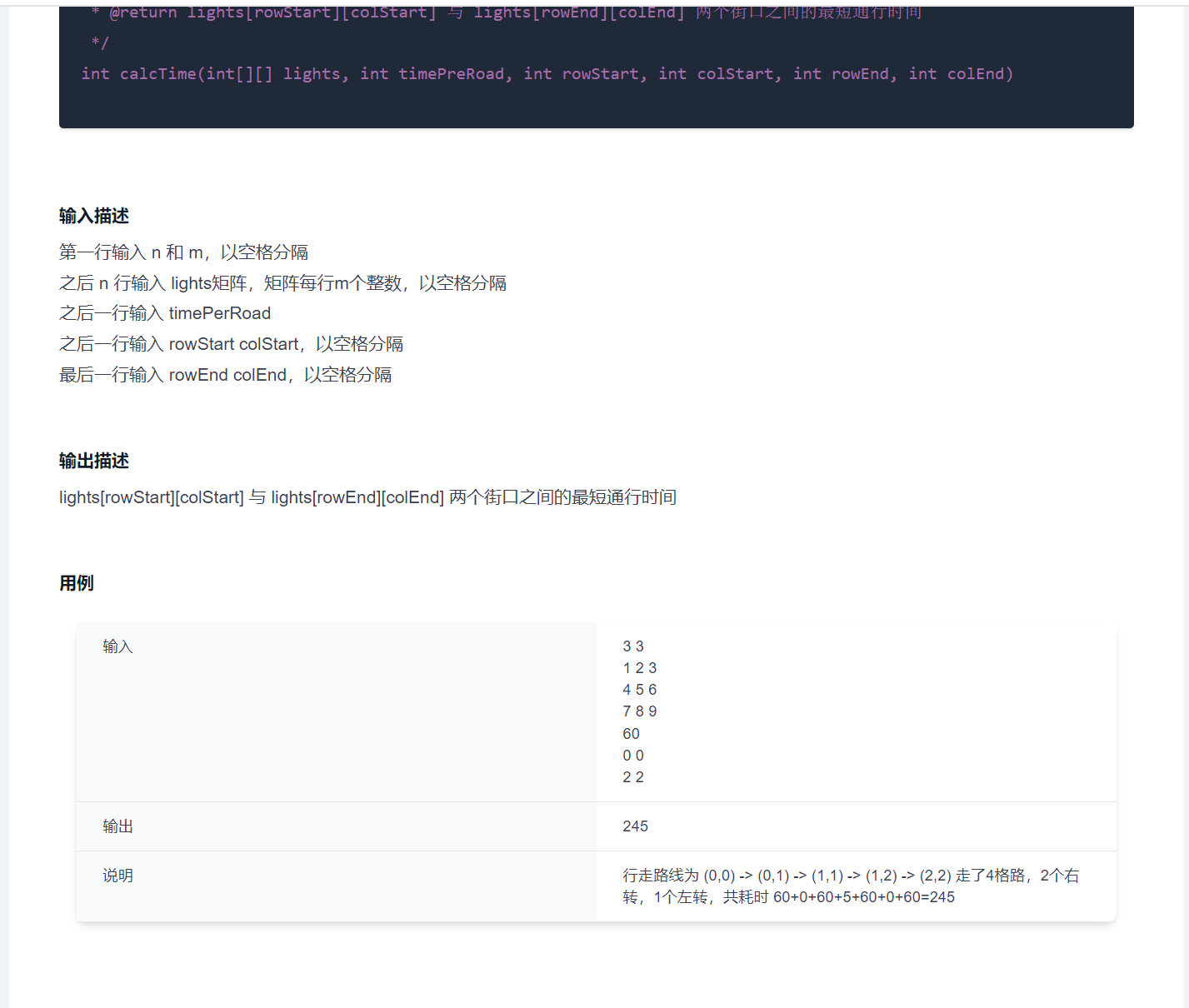腾讯云服务器导入文件(腾讯云服务器导入文件失败)
腾讯云服务器导入文件及腾讯云服务器导入文件失败的解决方法
在使用腾讯云服务器时,我们经常需要将文件导入到服务器中。有时候在导入文件的过程中可能会遇到一些问题,导致导入文件失败。本文将详细介绍如何导入文件到腾讯云服务器,并提供一些解决导入文件失败的方法。
1. 登录腾讯云服务器
我们需要登录到腾讯云服务器。可以通过SSH协议或者远程桌面等方式进行登录。确保你具有足够的权限来导入文件。
2. 选择合适的导入方式
腾讯云服务器提供了多种导入文件的方式,包括使用FTP、SCP、rsync等工具进行文件传输,也可以通过Web界面上传文件。根据自己的需求选择合适的方式。
3. 使用FTP进行文件传输
如果选择使用FTP进行文件传输,首先需要在服务器上安装FTP服务器软件。可以使用命令行或者图形化界面进行安装。安装完成后,配置FTP服务器的相关参数,如端口号、用户权限等。
接下来,使用FTP客户端连接到服务器的FTP服务器。输入服务器的IP地址、端口号、用户名和密码等信息,即可连接成功。在FTP客户端中,可以使用命令行或者图形化界面进行文件上传。
4. 使用SCP进行文件传输
SCP是一种安全的文件传输协议,可以通过SSH通道实现文件的加密传输。使用SCP进行文件传输需要在本地和服务器上都安装好相关的软件。
在本地电脑上,打开终端或者命令提示符窗口,使用以下命令进行文件传输:
```
scp local_file username@server_ip:remote_folder
local_file为本地文件的路径,username为服务器的用户名,server_ip为服务器的IP地址,remote_folder为服务器上存放文件的目录。
5. 使用rsync进行文件传输
rsync是一个强大的文件同步工具,可以在本地和远程服务器之间进行文件的增量同步。使用rsync进行文件传输需要在本地和服务器上都安装好相关的软件。
rsync -avz local_folder username@server_ip:remote_folder
local_folder为本地文件夹的路径,username为服务器的用户名,server_ip为服务器的IP地址,remote_folder为服务器上存放文件的目录。
6. 使用Web界面上传文件
腾讯云服务器还提供了Web界面上传文件的功能。登录到腾讯云服务器的管理控制台,在文件管理或者相关的功能模块中找到文件上传的选项。点击上传按钮,选择要上传的文件,即可完成文件的导入。
解决导入文件失败的方法
如果在导入文件的过程中遇到了问题,可以尝试以下解决方法:
1. 检查网络连接:确保本地电脑和服务器之间的网络连接正常,可以尝试使用ping命令检测网络连通性。
2. 检查权限设置:确认自己具有足够的权限来进行文件导入操作,可以尝试使用管理员账户登录服务器。
3. 检查文件路径:确认文件路径是否正确,包括本地文件路径和服务器上存放文件的路径。
4. 检查文件格式:某些情况下,服务器可能只支持特定格式的文件导入,确保文件格式符合要求。
5. 检查文件大小限制:服务器可能对文件大小有限制,确保文件大小不超过限制。
6. 检查服务器磁盘空间:服务器的磁盘空间可能已满,导致无法导入文件,可以清理磁盘空间或者扩容磁盘。
7. 检查防火墙设置:服务器的防火墙可能会阻止文件传输,可以尝试关闭防火墙或者添加相应的规则。
导入文件到腾讯云服务器可以通过FTP、SCP、rsync或者Web界面等方式进行。如果遇到导入文件失败的问题,可以根据具体情况尝试以上解决方法来解决。祝您顺利完成文件导入操作!



.png)